【www.guakaob.com--网络工程师】
win7笔记本有线连接网络,无线网卡变身WiFi热点供其他设备上网
无线能连上网,电脑连不上(一)
win7笔记本有线连接网络,无线变身WiFi热点供其他设备上网.doc
windows 7的隐藏功能:虚拟WiFi和SoftAP(即虚拟无线AP),就可以让电脑变成无线路由器,实现共享上网,节省网费和路由器购买费。宏碁、惠普笔记本和安卓,塞班,wp7手机亲测通过。
以操作系统为win7的笔记本作为主机。
主机设置如下:
1、以管理员身份运行命令提示符:
快捷键win+R→输入cmd→回车
2、启用并设定虚拟WiFi网卡:
运行命令:netsh wlan set hostednetwork mode=allow ssid=wuminPC
key=wuminWiFi
此命令有三个参数,mode:是否启用虚拟WiFi网卡,改为disallow则为禁用。
ssid:无线网名称,最好用英文(以wuminPC为例)。 key:无线网密码,八个以上字符(以wuminWiFi为例)。 以上三个参数可以单独使用,例如只使用mode=disallow可以直接禁用虚拟Wifi网卡。
开启成功后,网络连接中会多出一个网卡为“Microsoft Virtual WiFi Miniport Adapter”的无线连接2,为方便起见,将其重命名为虚拟WiFi。若没有,只需更新无线网卡驱动就OK了。
3、设置Internet连接共享:【无线能连上网,电脑连不上】
在“网络连接”窗口中,右键单击已连接到Internet的网络连接,选择“属性”→“共享”,勾上“允许其他······连接(N)”并选择“虚拟WiFi”。
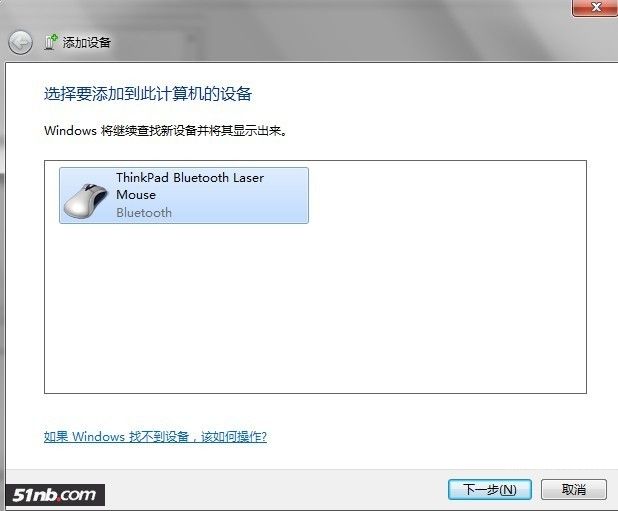
确定之后,提供共享的网卡图标旁会出现“共享的”字样,表示“宽带连接”已共享至“虚拟WiFi”。
4、开启无线网络:
继续在命令提示符中运行:netsh wlan start hostednetwork
(将start改为stop即可关闭该无线网,以后开机后要启用该无线网只需再次运行此命令即可)
至此,虚拟WiFi的红叉叉消失,WiFi基站已组建好,主机设置完毕。笔记本、带WiFi模块的手机等子机搜索到无线网络wuminPC,输入密码wuminWiFi,就能共享上网啦!
附:显示无线网络信息命令:netsh wlan show hostednetwork
虚拟无线AP发射的WLAN是802.11g标准,带宽为54Mbps。
用手机蓝牙连接电脑,让电脑无线上网!!!
无线能连上网,电脑连不上(二)
用手机蓝牙连接电脑,让电脑无线上网!!!
一下内容是我从网上找来的,本人用第二种方法已经成功,如果已经知道的请忽略此贴。。。。。。 不过这种用电脑上网的方式只是适用暂时性的上网,因为挺耗流量的,经过实测挂一小时的QQ(开各项功能)差不多要10M,流量少的就别试了。。。。。。。。。。。
这里有两种方法
A.用蓝牙连接方式:
1.购入一个USB的蓝牙适配器,安装最新的XX蓝牙驱动IVT_BlueSoleil_6.2.227.10_for_32bit_OS(如果没有经过XX系统将限制蓝牙的使用,每次只能传输2M的数据)。
2.将手机和笔记本通过蓝牙进行配对连接。
3.打开:控制面板-电话和调制解调器选项-调制解调器-Bluetooth DUN Mdoem-属性-高级-额外的初始化命令中入at+cgdcont=1,"IP","cmwap"在填入额外的初始化命令后点击确定,再次打开其-属性-高级“诊断”--“查询调制解调器”,以确认电脑和手机的蓝牙MODEM正常连接。
4.新建一个拨号连接:控制面板-网络连接-创建一个新的连接,网络连接类型选择“连接到Internet”下一步,“手动设置我的链接”下一步,完成,Modem 要选择“Bluetooth链路上的标准调制解调器”,拨号号码为 *99# ,用户名、密码都为空。
5.系统自动弹出链接窗口,因为前面已经设置好,这里一路下一步即可用注意户名和密码为空,拨号为*99#,完成后,提示连接成功,速度115K这时并不会通过手机进行拨号,不用担心电话费的问题。
6.在手机上打开“连接管理”,查看当前的连接详细信息,确认名称是cmwap ,这点很重要,如果不是那可能要花冤枉钱了。【无线能连上网,电脑连不上】
B.数据线连接方式:
1.安装最新的诺基亚PC套件,新版套件都自带手机驱动程序。
2.安装好后依提示将手机与电脑连接,由于诺基亚PC套件连接并不稳定,如果电脑提示为“无法识别的设备”,在数据线连接的状态下重新启动手机一般会解决问题,连接成功后,系统提示找到N70,并自动安装驱动和相关程序。
3.打开:控制面板-电话和调制解调器选项-调制解调器-NOKIA N70 USB Modem-属性-高级-额外的初始化命令中填入at+cgdcont=1,"IP","cmwap"在填入额外的初始化命令后点击确定,再次打开其-属性-高级“诊断”--“查询调制解调器”,以确认电脑和手机的蓝牙MODEM正常连接。
4.新建一个拨号连接:控制面板-网络连接-创建一个新的连接,网络连接类型选择“连接到Internet”下一步,“手动设置我的链接”下一步,完成,Modem 要选择“Bluetooth链路上的标准调制解调器”,拨号号码为 *99# ,用户名、密码都为空。
5.系统自动弹出链接窗口,因为前面已经设置好,这里一路下一步即可用注意户名和密码为空,拨号为*99#,完成后,提示连接成功,速度115K这时并不会通过手机进行拨号,不用担心电话费的问题。
6.在手机上打开“连接管理”,查看当前的连接详细信息,确认名称是 cmwap ,这点很重要,
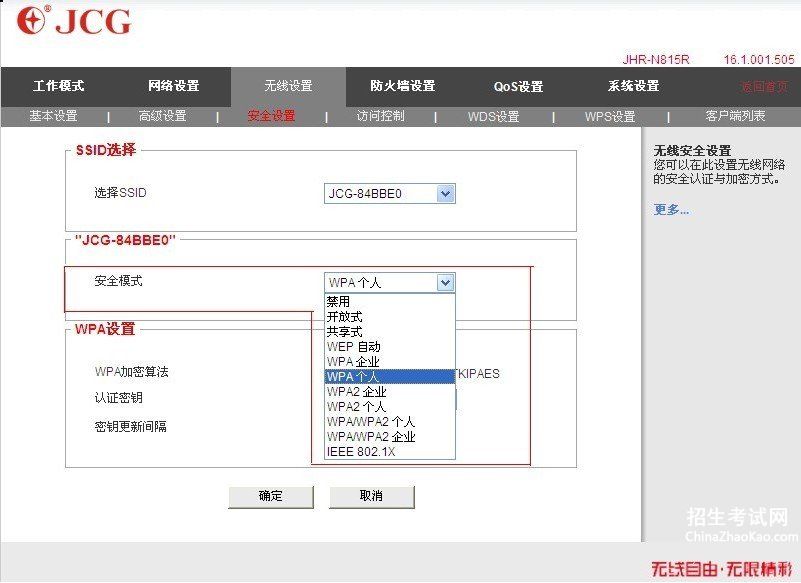
如果不是那可能要花冤枉钱了。C,对电脑进行一些简单的设置:打开IE浏览器,工具-Internet ,选项-连接,选择刚才你建立的拨号连接,然后点击“设置”按钮,在代理服务器里填写:10.0.0.172,端口号:80,确定退出。此时你的浏览器可能还不能正常打开网站页面。打开记事本,粘贴以下文本:Windows Registry Editor Version 5.00[HKEY_LOCAL_MACHINESOFTWAREMicrosoftWindowsCurrentVersionInternetSettings5.0User
Agent]@="OpenWave"[HKEY_LOCAL_MACHINESOFTWAREMicrosoftWindowsCurrentVersionInternetSettings5.0User AgentPost Platform]".n et CLR 1.1.4322"="""OpenWave"=""然后保存为 .reg 格式的文件,双击导入注册表,就可以上网了。
如何使用QQ?打开QQ的系统设置-代理设置-使用自定义的网络设置-类型-HTTP代理服务器,
服务器为:10.0.0.172,端口:80,其他为空,可以点击测试按钮检查是否正常即可。 http代理:10.0.0.172 80
TCP: 219.133.60.173 443
不用无线路由器,教你如何用手机WiFi 连接笔记本电脑共享上网! xp win7都可以
无线能连上网,电脑连不上(三)
不用无线路由器,教你如何一步一步让5800 WiFi 连接笔记本电脑共享上网!
不用无线路由器,一步一步教你如何让5800无线连接笔记本电脑共享上网 (Windows Vista 环境,Win7类似)
现在大家新买的智能手机几乎都自带 Wi-Fi功能(无线局域网功能),我们的5800也不例外拥有Wi-Fi(5800国行没有这一功能,但是以后新出的国行机器已经开始配备无线局域网功能了,这里介绍的这篇文章适合所有自带无线局域网功能的手机使用),拥有这一功能就可以直接连接无线路由器(Wireless r outer),通过无线路由器连接互联网了。但有的朋友没有无线路由器但有一台拥有Wi-fi功能的笔记本电脑(现如今新购的笔记本电脑几乎都自带 Wi-Fi 功能),那么可不可以利用Wi-Fi功能直接连接笔记本电脑共享上网呢,答案是肯定的,下面让我一步一步给大家演示如何利用笔记本的无线网卡来连接我们的5800上网!(其实网上有不少类似教程,但都不是十分详细,有些步骤不很合理导致很多朋友设置不成功,希望我这篇教程可以帮助大家轻松设置成功)
(系统环境在此说明一下:我用的是 Windows Vista操作系统来演示,因为Vista现在已经成为主流,大多数笔记本电脑预装的都是 windows vista 系统;我的电脑是台式机+PCI无线网卡,与笔记本电脑+内置无线网卡效果是一样的,也就是说如果你没有笔记本电脑,给你的台式机加装一块PCI无线网卡也能实现你的5800不用无线路由就可以共享宽带上网了)
1、首先进入控制面板打开网络和共享中心(点击开始-设置-控制面板)
2、然后点击设置连接或网络,选择设置无线临时(计算机到计算机)网络,点击下一步,然后出现一个注意事项指南再点击下一步。【无线能连上网,电脑连不上】
3、然后进入安全选项设置页面,然后填上网络名称(网络名称不要用汉字,我们的5800认不出汉字无线网络名称,这里我填了一个“SJZJ”),选择一个密钥安全类型,输入密码(如果只是偶尔用用建议还是不设置密码了,安全类型选择“无身份验证(开放式)”,用完后只要把笔记本上无线网卡禁用就可以保证安全了),如果经常使用这种方式把下面的保存这个网络打上勾,这样以后再使用就不必每次都设置了!然后点击下一步,这样网络设置就完成了,点击关闭即可,这一步操作完成后我们实际上在我们的电脑上建立了一个虚拟网络(Ad-Hoc网络),下面我们只需要让电脑和手机的无线网卡接入这个虚拟网络就可以实现微机与手机的互联了!
为什么无线路由器连上网电脑就连不上网了
无线能连上网,电脑连不上(四)
为什么连接上路由器电脑就连不上网了
无线能连上网,电脑连不上(五)
上一篇:网络句子伤感
下一篇:苹果手机连wifi用不了